Você encontrou o erro 3014 ao tentar restaurar o iPhone pelo iTunes? Se você é um novo usuário ou não usa o iTunes com frequência, pode ter se espantado com o erro. No entanto, erros ao restaurar iPhone pelo iTunes é algo comum e há dezenas deles por aí. A boa notícia é que o erro 3014 no iTunes tem solução.
Se você chegou neste artigo sem saber o que é o erro 3014 no iTunes, eu vou explicar tudo que você precisa saber sobre ele, o que o causa e, é claro, o que fazer quando dá erro 3014 na restauração do iPhone.
Continue lendo abaixo.
- Parte 1.O que é o itunes erro 3014?
- Parte 2. Soluções para corrigir iphone erro 3014 no iTunes
- Parte 3. Dica extra: Use ReiBoot para reparar problemas do sistema iOS e restaurar o iPhone/iPad
Parte 1. O que é o itunes erro 3014?
Na maior parte dos casos, o erro 9006 iPhone acontece quando alguma coisa está impedindo a comunicação entre o iTunes e os servidores da Apple. Entre as causas estão:
O erro 3014 ao tentar restaurar ou atualizar o iPhone pelo iTunes é um código de erro para indicar que o iTunes não conseguiu acessar os servidores de atualização do iOS.
Na maioria das vezes, esse erro só aparece quando você tenta restaurar/atualizar o iPhone/iPad. No entanto, você pode continuar vendo o erro se nada for feito para encontrar e corrigir o problema que está impedindo o iTunes de acessar os servidores de atualização.
Os principais problemas que causam o erro 3014 no iTunes são:
- Versão do iTunes desatualizada.
- Vírus ou malwares no computador.
- Data e hora do computador estão incorretas.
- Outros softwares ou drivers desatualizados impedindo o funcionamento correto do iTunes.
Parte 2. Soluções para corrigir iphone erro 3014 no iTunes
Bem, agora que você já sabe o que é o erro 3014 no iTunes e o que pode estar causando-o, confira as principais soluções para corrigi-lo.
- Solução 1. Atualize o iTunes
- Solução 2. Verifique a data e hora do computador
- Solução 3. Verifique se há atualizações pendentes para seu computador
Solução 1. Atualize o iTunes
Erros normalmente estão relacionados a software desatualizado. Portanto, atualizar o iTunes para a versão mais recente é, na maioria dos casos, tudo que precisa ser feito para resolver o problema. Portanto, abra a Microsoft Store ou baixe a versão mais recente do iTunes.
Solução 2. Verifique a data e hora do computador
Como foi mencionado aqui, é comum o erro 3014 aparecer quando a data e hora do computador estão incorretas, isso afeta a comunicação entre o iTunes e os servidores da Apple. Portando, veja como corrigir a data e hora do seu computador:
- No canto inferior da tela do seu computador, clique sobre a data ou hora.
- Abaixo do calendário, clique em “Configurações de data e hora”.
- Agora tudo que você precisa fazer é ativar as opções “Definir horário automaticamente” e “Definir fuso horário automaticamente”.

Solução 3. Verifique se há atualizações pendentes para seu computador
Uma maneira de evitar erros nos softwares do seu computador é mantendo seu computador com as últimas atualizações lançadas. Portanto, use o Windows Update para verificar se há atualizações recentes e baixe todas as atualizações recomendadas.
- Pressione a tecla Windows ou clique no ícone do Windows para abrir o menu iniciar.
- Digite “Verificar se há atualizações” e clique nessa opção.
- Baixe as atualizações recomendadas e reinicie o computador para instalar automaticamente.
Parte 3. Dica extra: Use ReiBoot para reparar problemas do sistema iOS e restaurar o iPhone/iPad
As soluções mostradas acima podem corrigir o erro 3014 no iTunes. No entanto, muitas vezes a melhor solução é você reparar o iOS com um software de terceiros para corrigir erros comuns. Por isso, recomendo Tenorshare ReiBoot.
Tenorshare ReiBoot é o software indicado para corrigir erro iPhone iTunes 3014 ou erro iTunes 3014 de maneira simples e segura, sem perda de dados. Não só limitando-se ao erro 3014, ReiBoot vai corrigir muitos outros erros comuns do iOS/iPhone.
Confira algumas vantagens de usar o software Tenorshare Reiboot.
- Repara mais de 150 erros/problemas comuns no iOS/iPhone
- Seguro, rápido e simples de usar.
- Repara erros do iPhone/iTunes com poucos cliques e sem perda de dados
- Suporta todas as versões e dispositivos iOS
- Permite Entrar/Sair do Modo de Recuperação gratuitamente
- Sua versão PRO tem garantia de reembolso de 7 Dias
- É bem avaliado pelos principais sites especializados
Confira agora como corrigir problemas e restaurar o iPhone com Tenorshare ReiBoot:
- Instale e inicie o software Tenorshare ReiBoot no seu computador. Em seguida, conecte o iPhone/iPad usando um cabo USB original da Apple.Na interface principal do software, clique em “Começar”.
- Selecione a opção “Reparo padrão” e leia as informações mostradas abaixo para evitar erros. Em seguida, clique no botão azul “Reparo padrão” para reparar o sistema iOS sem perda de dados.
- Nesta etapa o software indicará a versão mais recente do firmware iOS disponível para seu iPhone. Clique no botão “Download” para começar a baixar.
- Com o pacote firmware baixado com sucesso, então você será redirecionado para uma nova tela. Dessa vez, clique em “Iniciar Reparo Padrão” para o Tenorshare ReiBoot começar reparar o sistema iOS do seu iPhone/iPad.
- No final, você receberá a confirmação que o iOS foi reparado com sucesso e seu iPhone será reiniciado. Clique em “Pronto” e pode desconectar o iPhone do computador.
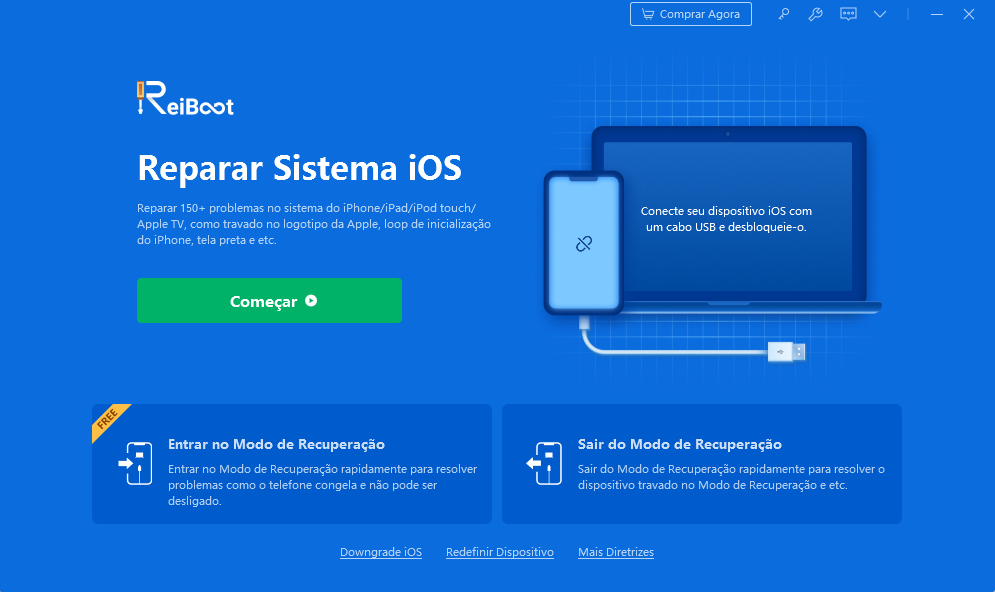
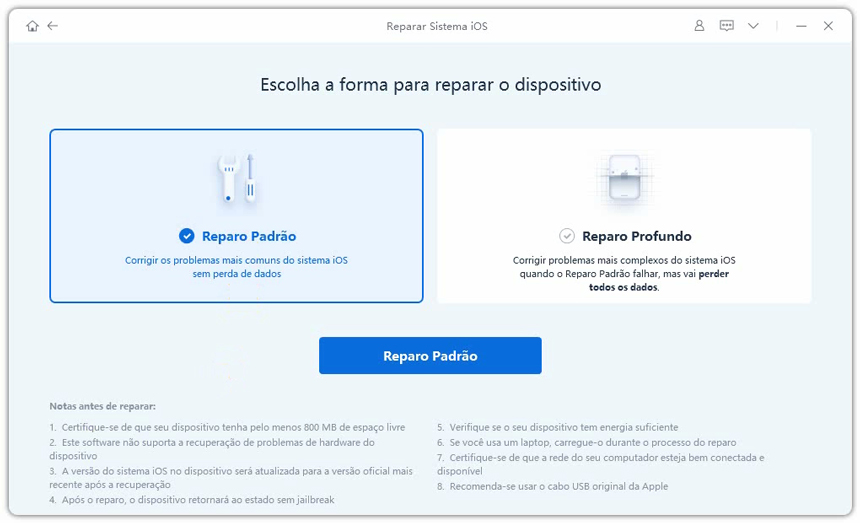
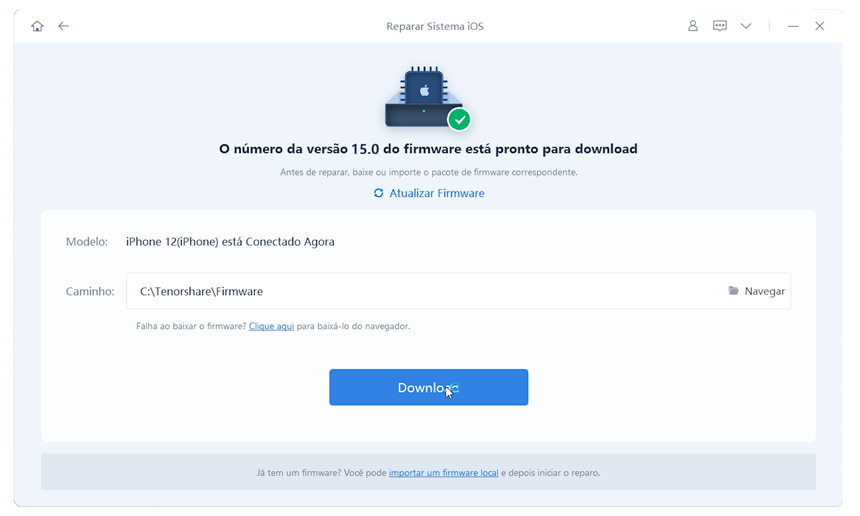
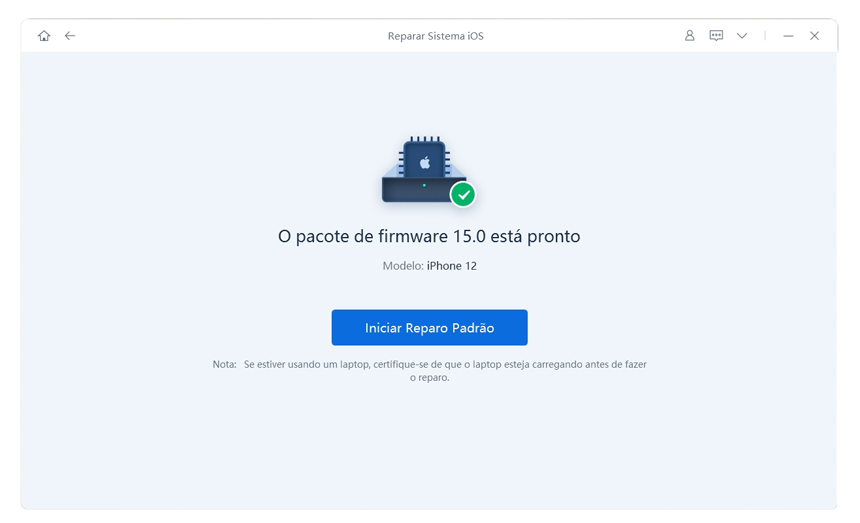

Conclusão
Se você leu cada uma das soluções aqui apresentadas, você conseguiu restaurar o iPhone com sucesso. Neste artigo abordei o que é o erro 3014 no iTunes, quais problemas causam esse erro, as soluções recomendadas para corrigir o problema e, como dica extra, o Tenorshare ReiBoot como solução completa para corrigir os erros mais comuns do iPhone/iTunes de maneira rápida, simples e segura.
Se você ficou com alguma dúvida e precisa de mais informações sobre como lidar com o erro 3014, fique livre para fazer um comentário. Não resolveu o problema? Baixe o Tenorshare ReiBoot , conheça a solução e resolva uma infinidade de problemas.
Corrija Problemas de Travas sem Perda de Dados
- Reparar vários problemas e erros do sistema iOS/PadOS/MacOS
- Um-clique de entrar e sair do Modo de Recuperação grátis
- Suporta downgrade iOS 17, redefinir de fábrica, buscar atualização, etc.
- Compatível com todos os modelos de iPod touch/iPhone/iPad






